So überprüfen Sie die Details und den Status der Netzwerkverbindung unter Windows 11
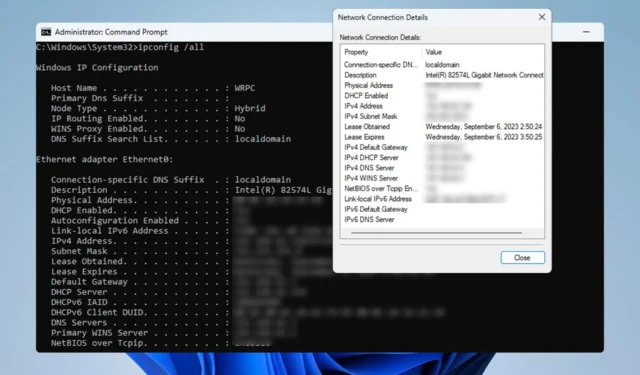
Um sicherzustellen, dass Ihre Netzwerkverbindung ordnungsgemäß funktioniert, oder um Probleme zu beheben, müssen Sie manchmal die Netzwerkverbindungsdetails unter Windows 11 überprüfen.
Wie finde ich Netzwerkverbindungsdetails unter Windows 11?
1. Verwenden Sie die Einstellungen-App
- Drücken Sie die WindowsTaste +, Ium die Windows-Einstellungen zu öffnen.
- Navigieren Sie als Nächstes im linken Bereich zu Netzwerk & Internet und wählen Sie Ihren Netzwerktyp aus. In unserem Fall ist das Ethernet. Wenn Sie ein drahtloses Netzwerk verwenden, wählen Sie stattdessen Wi-Fi-Netzwerk aus.
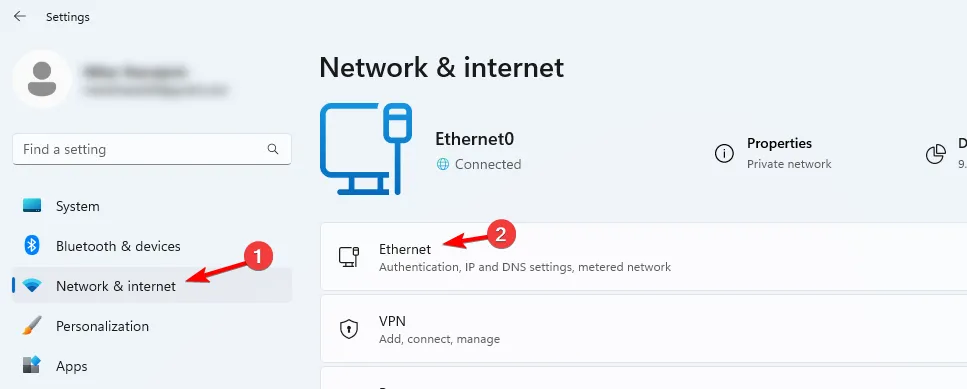
- Am unteren Bildschirmrand sollten die Netzwerkadaptereinstellungen von Windows 11 angezeigt werden.
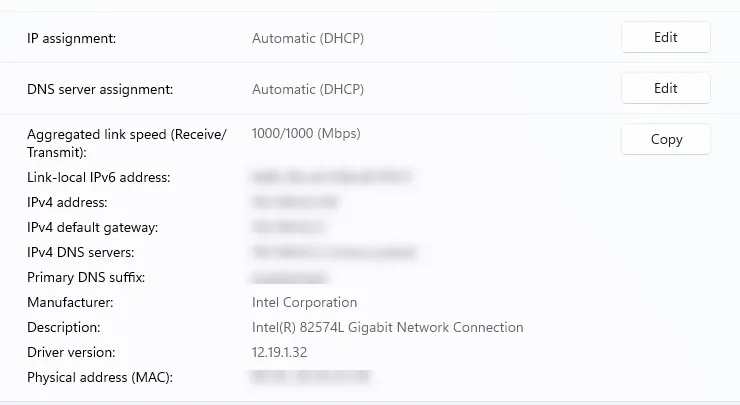
2. Verwenden Sie die Systemsteuerung
- Drücken Sie die Windows Taste + R und geben Sie control ein . Drücken Sie Enter.
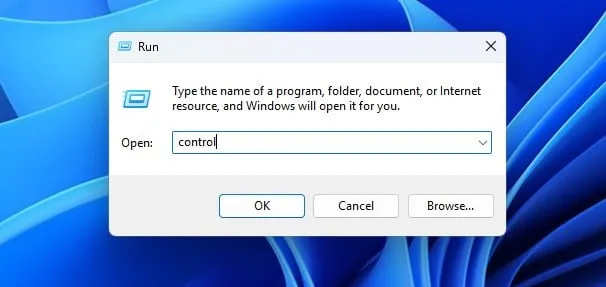
- Navigieren Sie zum Netzwerk- und Freigabecenter .
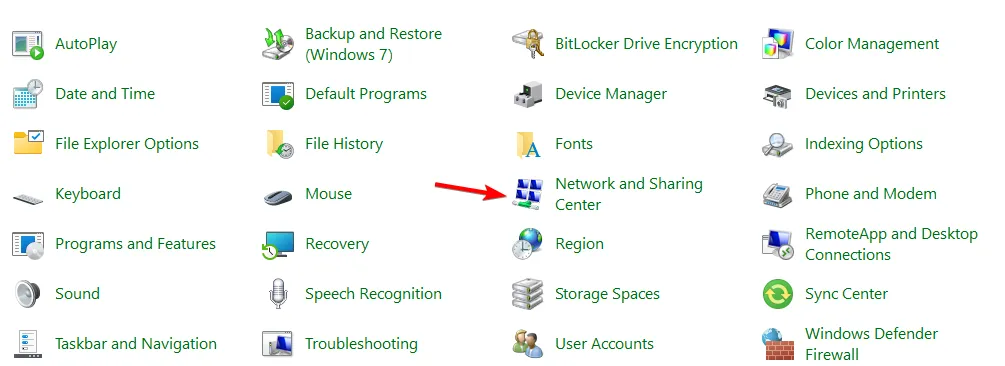
- Wählen Sie im rechten Bereich „Adaptereinstellungen ändern“ aus .
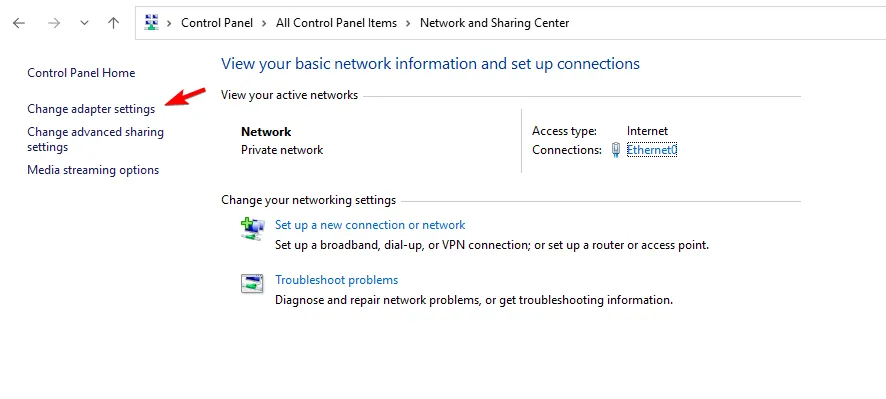
- Jetzt sollten Sie Netzwerkverbindungen auf Ihrem PC sehen können. Doppelklicken Sie auf Ihre Netzwerkverbindung, um die Verbindungseigenschaften zu öffnen.
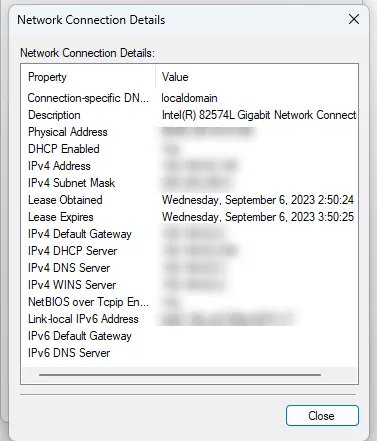
- Klicken Sie auf Details , um weitere Netzwerkadapteroptionen anzuzeigen.
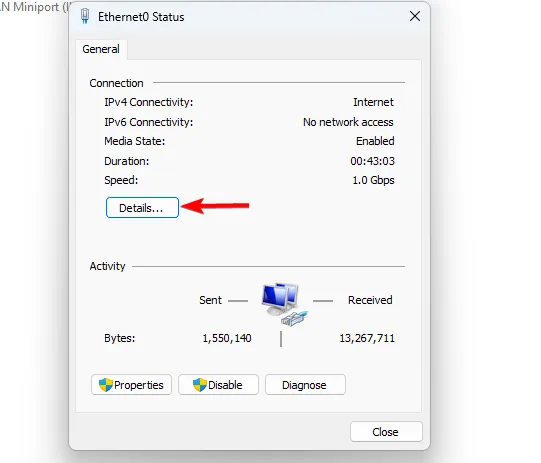
- Die Netzwerkinformationen werden nun angezeigt.
3. Verwenden Sie die Eingabeaufforderung
- Drücken Sie die Windows Taste + S und geben Sie cmd ein. Wählen Sie Als Administrator ausführen aus .
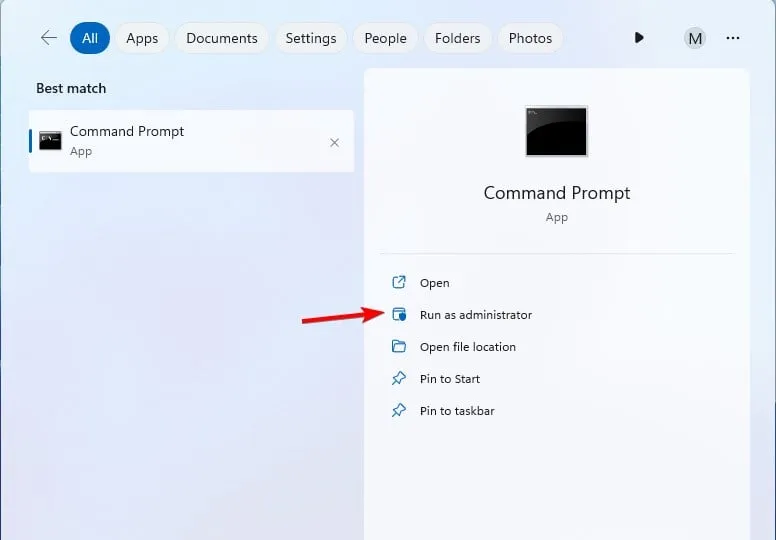
- Führen Sie den folgenden Befehl aus:
ipconfig /all
- Nun erscheint eine Liste mit Verbindungsdetails für alle Netzwerkadapter.
4. Verwenden Sie PowerShell
- Geben Sie im Suchfeld „powershell“ ein und wählen Sie „ Als Administrator ausführen“ aus .
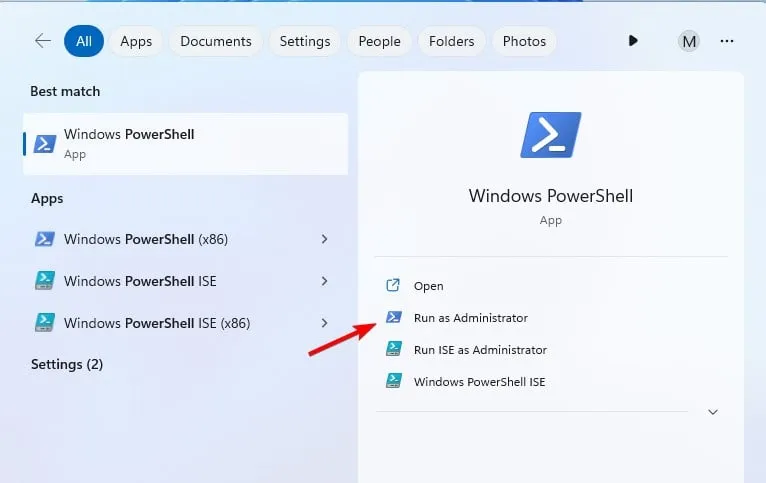
- Führen Sie den folgenden Befehl aus:
Get-NetIPConfiguration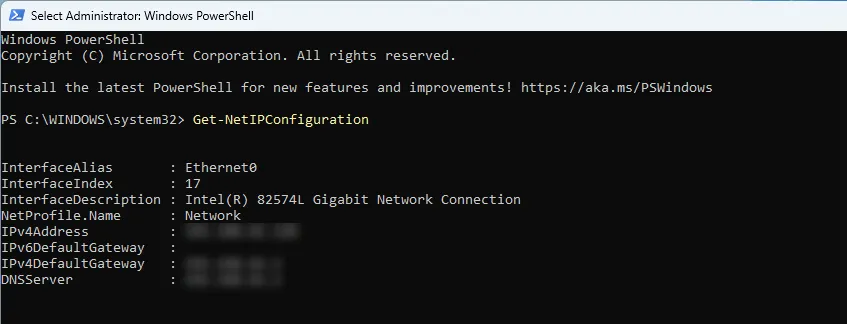
- Jetzt sollten Sie alle notwendigen Netzwerkinformationen sehen.
Warum ist mein Netzwerkverbindungsordner in Windows 11 leer?
- Es sind keine Netzwerkverbindungen verfügbar, wahrscheinlich weil Ihr PC noch nie zuvor eine Verbindung zu einem Netzwerk hergestellt hat.
- Probleme mit der Konfiguration Ihres Netzwerkadapters oder Ihren Treibern.
- Der Netzwerkadapter ist fehlerhaft und funktioniert nicht.
Das Überprüfen der Verbindungsdetails ist einfach und geht am schnellsten mit dem Befehl ipconfig. Für weniger fortgeschrittene Benutzer ist es jedoch möglicherweise bequemer, die App „Einstellungen“ zu verwenden.
Nachdem Sie nun wissen, wie Sie Netzwerkdetails überprüfen, können Sie ganz einfach den Netzwerktyp oder das Netzwerkband Ihres drahtlosen Netzwerks ändern.
Bei Bedarf können Sie auch direkt im Fenster mit den Netzwerkdetails die Netzwerkerkennung aktivieren oder Ihrer Verbindung eine sekundäre IP-Adresse hinzufügen .
Haben wir Ihre bevorzugte Methode zur Überprüfung von Verbindungsdetails unter Windows 11 verpasst? Wenn ja, teilen Sie es uns im Kommentarbereich mit.


Schreibe einen Kommentar